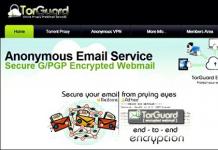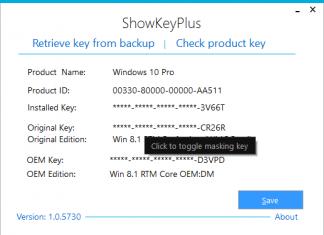Itakuwa shida sana ikiwa watu watazungumza sio kwa jina, lakini kwa nambari inayolingana na siku ya kuzaliwa au nambari ya simu. Kwa hivyo, ikiwa majina hayakuwepo, ingefaa kuwavumbua.
Kila kompyuta, inapounganishwa kwenye Mtandao wa kimataifa, imepewa nambari yake ya kipekee, inayoitwa IP ADRESS.
Kila rasilimali ya wavuti pia ina Anwani yake ya IP. Tovuti rasmi ya kampuni ya Yandex ina Anwani ya IP ya 213.180.204.11. Nambari hii ni vigumu kukumbuka, lakini ikiwa utaiandika kwenye bar ya anwani, kivinjari kitafungua tovuti ya kampuni ya Yandex. Jina la kikoa la tovuti hii ni www.yandex.ru sambamba na anwani ya IP 213.180.204.11.
Kuwa na jina la kikoa, badala ya nambari inayolingana, inafanya uwezekano wa kufikia kompyuta kwa jina linalomtambulisha mmiliki wa anwani ya IP. Jina la kikoa hutumika kama jina la kipekee kwenye Mtandao na ni rahisi na, kwa kawaida, chaguo nzuri zaidi kwa kurekodi anwani hii.
Jina la Kikoa ni kitambulisho cha kipekee ambacho kimetolewa kwa anwani maalum ya IP (hakuwezi kuwa na mbili zinazofanana).
Majina ya Vikoa hudumishwa na kusimamiwa na serikali kuu na seti ya seva za majina ya kikoa cha DNS. DNS (Huduma ya Jina la Kikoa) - huduma ya jina la kikoa. Pamoja na anwani za kidijitali, DNS hukuruhusu kutumia majina yako ya kompyuta, kinachojulikana kama Majina ya Vikoa.
Taarifa zote kuhusu Majina ya Vikoa huhifadhiwa katika hifadhidata kuu ya DNS, ambayo ina kompyuta kadhaa zenye nguvu zilizotawanyika kote ulimwenguni. Hifadhidata hii huhifadhi taarifa kuhusu tarehe ya usajili, mmiliki halisi au halali wa Jina la Kikoa, pamoja na njia ya kinachojulikana kama seva ya jina - NAMESERVER, ambayo ina taarifa ambayo Jina la Kikoa linaelekeza.
Saraka ya mtandao ya umoja, ambayo inafafanua msingi wa DNS, iko katika shirika la serikali la SRI International - Menlo Park, CA, US (Menlo Park, California, USA).
Jina la Kikoa ni anwani ya alfabeti ya kompyuta.
Jina la Kikoa au anwani ya barua ya kompyuta inaweza kuwa:
- jina la kikoa la kiwango cha kwanza (juu) - kiwango cha kikoa cha kwanza;
- jina la kikoa cha ngazi ya pili - kikoa cha ngazi ya pili;
- jina la kikoa cha ngazi ya tatu - kikoa cha ngazi ya tatu. Majina ya Vikoa ya ngazi ya kwanza yamegawanywa katika:
| Kikoa cha shirika Majina ya ngazi ya kwanza ya Marekani: |
Kikoa cha kijiografia Majina ya ngazi ya kwanza: |
||
| arpa | - Mtindo wa zamani wa Arpanet | af | - Afghanistan (Afghanistan) |
| biz | - makampuni ya biashara (kibiashara) | ca | - Kanada (Kanada) |
| com | - kibiashara (kibiashara) | cc | - Visiwa vya Cocos |
| elimu | - Elimu ya Marekani (elimu) | de | - Ujerumani (Ujerumani) |
| serikali | - Serikali ya Marekani | fr | - Ufaransa (Ufaransa) |
| int | - kimataifa (kimataifa) | ru | - Urusi (Urusi) |
| habari | - huduma za habari | se | - Uswidi (Sweden) |
| mil | - Jeshi la Marekani (jeshi la Marekani) | tv | - Tuvalu (Tuvalu) |
| nato | - uwanja wa NATO (NATO) | uk | - Uingereza (Uingereza) |
| org | - shirika lisilo la faida | zw | - Zimbabwe (Zimbabwe) |
| wavu | - mtandao (huduma za mtandao) | ws | - Samoa Magharibi (Samoa ya Magharibi) |
Tovuti www.nic.ru inatoa Majina yote ya ngazi ya kwanza ya Kikoa cha Kijiografia.
Jina la kikoa la kiwango cha kwanza linaonekana kama hii - www.ru (eneo la mtandao wa Kirusi)
Hivi ndivyo jina la kikoa la kiwango cha pili linavyoandikwa - www.site
Jina la kikoa cha ngazi ya tatu lina kikoa cha ngazi ya pili ambacho kikoa kidogo huongezwa upande wa kushoto. Kwa mfano - noyabrsk.ur.ru ("Noyabrsk.ru" - tovuti ya jiji la Noyabrsk)
Halo, wapenzi wapenzi wa kompyuta na wasomaji wa blogi ya MyFirstComp.ru. Leo tutaangalia mada muhimu ambayo msimamizi yeyote wa mfumo amekutana nayo au hakika atakutana nayo katika siku za usoni. Mtandao wa ushirika wa ndani wa biashara ya kati au kubwa katika 99% ya kesi una muundo wa kikoa. Hii inaagizwa, kwanza kabisa, na sera ya usalama ya biashara. Kwa hivyo, kompyuta zote kwenye mtandao hutumia mipangilio ya kompyuta kuu - kikoa (usalama unaweza kutolewa na firewall au mlinzi, ambayo inaweza kuzima kwa urahisi).
Sasa napendekeza kuangalia mfano wa jinsi ya kuongeza kompyuta inayoendesha Windows 7 kwenye kikoa. Ingawa, kwa kanuni, kuongeza kompyuta na matoleo mengine ya Windows kwenye kikoa sio tofauti sana - jambo kuu ni kuelewa kiini.
Awali ya yote, ingiza cable ya mtandao kwenye kompyuta =). Sasa unahitaji kusanidi muunganisho wako wa mtandao. Bonyeza kulia kwenye kompyuta kwenye tray na ufungue Kituo cha Mtandao na Ushiriki.
Katika dirisha inayoonekana, bofya Badilisha mipangilio ya adapta - miunganisho yote ya mtandao inayopatikana itafungua. Tunahitaji kuchagua Uunganisho wa Eneo la Mitaa, bonyeza-click juu yake na uchague Mali.

Katika dirisha linalofungua, unahitaji kuingiza data kama vile anwani ya IP, mask ya subnet, lango na seva ya DNS. Inapaswa kugeuka kitu kama hiki.

Bonyeza OK, na hivyo kuhifadhi mabadiliko. Hii inakamilisha sehemu ya maandalizi ya kazi. Sasa hebu tuendelee kuongeza kompyuta kwenye kikoa.
Bonyeza Anza, bofya kulia Kompyuta, na uchague Mali. Katika sehemu ya kushoto ya dirisha, pata kipengee Mipangilio ya mfumo wa juu na ubofye kushoto juu yake. Katika dirisha inayoonekana, fungua kichupo cha jina la Kompyuta.


Bofya Sawa. Utaulizwa kuingiza jina la mtumiaji na nenosiri ambalo lina haki ya kujiunga na kompyuta kwenye kikoa, kwa mfano, msimamizi wa kikoa. Baada ya hayo, reboot itahitajika.
Mwishoni mwa kuwasha upya, kompyuta yako itakuwa kwenye kikoa.
Ikiwa kompyuta yako imeondoka kwenye kikoa
Ndiyo, hii hutokea pia. Kompyuta inaweza ghafla kukataa kuona kikoa. Ipasavyo, idhini haitafanya kazi.
Kisha tunaingiza tena kompyuta kwenye kikoa kama inavyoonyeshwa hapo juu na kuwasha upya tena.
Tags: windows, kikoa, kompyuta
myfirstcomp.ru
Jinsi ya kujiunga na Windows 7 PC kwenye kikoa
Kujiunga na Kompyuta kwenye kikoa kutakuruhusu kufurahia vitu vizuri vya kikoa kama vile uwezo mkubwa, usimamizi wa kati, sera za kikundi, mipangilio ya usalama na mengi zaidi.
Kabla ya kuunganisha mashine yako ya Windows 7 kwenye kikoa, hakikisha kwamba masharti yafuatayo yametimizwa:
Unatumia windows 7 Professional, Ultimate au Enterprise - ni usambazaji huu wa windows 7 pekee ndio unaweza kujumuishwa kwenye kikoa. Windows 7 Nyumbani haiwezekani, hata usijaribu.
Una kadi ya mtandao (NIC) - kadi isiyo na waya itafanya
Umeunganishwa kimwili kwa mtandao wa karibu ambao kidhibiti cha kikoa kinapatikana. Tafadhali kumbuka kuwa Windows 7 inaweza kujumuishwa kwenye kikoa bila muunganisho wa mtandao hadi mwisho (kipengele hiki kilionekana kwenye kikoa kwenye Windows Server 2008 R2), lakini hii ni mada ya nakala tofauti.
Una anwani sahihi ya IP ya mtandao uliounganishwa. Unaweza kuisanidi mwenyewe au kuipata kutoka kwa seva ya DHCP.
"Unaona" kidhibiti cha kikoa kwenye mtandao.
Una seva ya DNS iliyosanidiwa kwa usahihi - bila usanidi sahihi wa DNS, kompyuta yako haiwezi kuingizwa kwenye kikoa.
Una haki za msimamizi wa ndani - mtumiaji rahisi hataweza kufanya hivi.
Ni lazima ujue jina la kikoa, na uwe na akaunti inayotumika ya mtumiaji/msimamizi kwenye kikoa. Kwa chaguo-msingi, mtumiaji yeyote wa kikoa anaweza kuongeza mashine 10 kwenye kikoa. Lakini mpangilio huu unaweza kuwa umebadilishwa na msimamizi wa kikoa.
Kuna chaguzi 3 za kujumuisha mashine iliyo na 7 kwenye kikoa: kutumia kiolesura cha picha (Kompyuta yangu-> Sifa-> Badilisha Mipangilio-> kichupo cha Jina la Kompyuta), kwa kutumia matumizi ya mstari wa amri ya NETDOM, kwa kutumia Power Shell (kompyuta ya kuongeza. ) amri. Sitaingia kwa undani juu ya ile ya kwanza; kila mtu tayari anajua hii vizuri.
Kutumia matumizi ya NETDOM, unaweza kutatua tatizo la kuunganisha kwenye kikoa kutoka kwa mstari wa amri. Lakini kwa chaguo-msingi huduma hii haifanyi kazi! Jinsi ya kupata netdom kufanya kazi katika windows 7?
Fungua dirisha la haraka la amri na haki za msimamizi na uingie mstari ufuatao:

Netdom jiunge na %computername% /domain:winitpro.ru /userd:DOMAIN\administrator /passwordd:
Kumbuka: Badilisha winitpro.ru na jina la kikoa chako, na uweke jina la mtumiaji na nenosiri sahihi. kikoa kilicho na jina sahihi la kikoa chako, na bila shaka weka kitambulisho kinachofaa cha mtumiaji. Pia kumbuka "d" ya ziada katika vigezo vya /mtumiaji na /nenosiri, hii sio kosa la kuchapa.
Anzisha tena kompyuta yako. Hiyo ndiyo yote, sasa uko kwenye kikoa!
Pia angalia makala: jinsi ya kuzuia kuondoka kwa kikoa, na vile vile kazi ya kujiunga na kikoa nje ya mtandao katika Windows Server 2008.
winitpro.ru
/ jinsi ya kuingiza kompyuta kwenye kikoa cha windows
Mchana mzuri, wasomaji wapendwa wa blogi pyatilistnik.org, leo ningependa kukuambia jinsi ya kuongeza kompyuta kwenye seva ya windows 2008 R2 domain. Unaweza kusoma kuhusu kikoa ni nini katika makala Utangulizi wa dhana za msingi za Saraka Inayotumika. Kuna njia kadhaa za kuongeza kompyuta kwenye saraka amilifu ya kikoa.
Jinsi ya kuunganisha kompyuta kwenye kikoa
Na kwa hiyo kuna mbinu kadhaa za kuingiza kompyuta kwenye kikoa, moja kupitia interface ya GUI, lakini ya pili ni kwa mashabiki wa amri, lakini wote wawili wana matukio yao ya maombi. Acha nikukumbushe kwamba ili kuongeza kompyuta kwenye AD, lazima uwe na vitambulisho vya mtumiaji au msimamizi wa kikoa. Kwa chaguo-msingi, mtumiaji wa kawaida anaweza kuongeza hadi kompyuta 10 kwa AD, lakini ikiwa inataka, hii inaweza kuepukwa kwa kuongeza nambari, au haki zinazohitajika za akaunti zinaweza kukabidhiwa.
1. Kupitia GUI
Nenda kwa mali ya Kompyuta yangu kwa kubofya kulia na kuchagua Mali kutoka kwa menyu ya muktadha. Au bonyeza mchanganyiko wa kitufe cha Win + Pause Break, ambayo pia itafungua dirisha la mali ya mfumo.

jinsi ya kuingiza kompyuta kwenye kikoa cha windows
Bofya Badilisha mipangilio

Jinsi ya kuongeza kompyuta kwenye kikoa cha windows 2008 R2
Kwenye kichupo cha jina la Kompyuta, bofya kitufe cha Badilisha

Jinsi ya kuongeza kompyuta kwenye kikoa cha windows 2008 R2
Tunaweka jina la kompyuta na upeo wa herufi 16; ni bora kuweka mara moja jina ambalo liko wazi kwako na linakidhi viwango vyako.

Jinsi ya kuongeza kompyuta kwenye kikoa cha windows 2008 R2
Na kuandika jina la uwanja, bonyeza OK

onyesha kiambishi tamati cha kikoa
Tunaweka kitambulisho ambacho kina haki ya kuingiza seva kwenye kikoa; kwa chaguo-msingi, kila mtumiaji anaweza kuingiza hadi mara 10 kwenye kikoa, isipokuwa kama umekataza hili.

Weka kitambulisho chako

kuongezwa kwa mafanikio kwa saraka amilifu ya kikoa
Usisahau kwamba mara tu unapoingiza seva kwenye AD, inahitaji pia kusanidi anwani ya IP tuli na kisha tu kuwasha upya.

Baada ya kuanza upya, tunaona kwamba kila kitu ni sawa na sisi ni wanachama wa kikoa na umeweza kuingiza PC kwenye kikoa.

2. Huduma ya mtandao
Fungua (mstari wa amri) cmd. Hapo awali, nilielezea jinsi ya kufungua mstari wa amri ya Windows. Urahisi wa njia hii ni kwamba inaweza kufanywa kwa namna ya script na kupitishwa, kwa mfano, kwa mtumiaji wa mbali ambaye hana ujuzi wa kutosha wa jinsi ya kufanya hivyo.
Netdom jiunge na %competername% /domain:contoso.com /userd:contosoadmin1 /passwordd:* - %competername% jina la kompyuta linaweza kuachwa hivi - /kikoa tunaandika kikoa - /kuingia kwa mtumiaji - nenosiri:* inamaanisha kuwa utaweza kuhamasishwa kuingiza nenosiri
Nadhani haikuwa ngumu na utachagua njia inayofaa kwako. Ni muhimu kujua zote mbili kwa sababu ni bora kufanya seva katika hali ya msingi kwa usalama wa juu.
3. Kupitia faili ya Offline na matumizi ya djoin.exe
Hebu fikiria hali ambapo kwenye kompyuta yako, ambayo unataka kuingia na kikoa cha Active Directory, hakuna uhusiano na mtawala, lakini unahitaji kufanya hivyo, vizuri, mhandisi wa mtandao bado hajatengeneza kituo cha vpn kati ya ofisi, Microsoft ina hati ya kujiunga na kikoa cha Nje ya Mtandao kwa wakati huu au kama inavyojulikana pia, kuingia kwa uhuru kwenye kikoa. Kujiunga kwa kikoa nje ya mtandao kulionekana na ujio wa Windows 7 na Windows Server 2008 R2. Kwa hivyo kuongeza kompyuta kwenye kikoa cha AD kunaonekanaje?
Kwa uwazi, kuna ofisi kuu na tawi la mbali, zinahitaji kuunganishwa pamoja, kikoa tofauti kinapaswa kupelekwa, hakuna uhakika katika tawi, kwa kuwa kuna wafanyakazi 3 tu huko, na kulingana na viwango vya kampuni lazima. kuwa sehemu ya kikoa cha Saraka Inayotumika.

Hatua za kikoa cha nje ya mtandao zinajiunga
- Mwanzoni kabisa, unahitaji kompyuta yoyote ambayo ina uhusiano na mtawala wa kikoa, juu yake tutaunda faili maalum, inaitwa blob (kitu kikubwa cha binary), kwa kutekeleza amri ya djoin / utoaji kwenye mstari wa amri, ambayo itaunda akaunti ya kompyuta katika hifadhidata ya Active Directory
- Hatua ya pili ni kuhamisha faili hii, kupitia barua pepe au mtandao, na kwa upande wa mteja, ambayo inahitaji kuingizwa kwenye kikoa, fanya amri kwa kutumia faili iliyopokelewa.
djoin.exe vigezo vya matumizi
- / PROVISION - huandaa akaunti ya kompyuta katika kikoa.
- /DOMAIN - kikoa cha kujiunga.
- /MACHINE - kompyuta inayojiunga na kikoa.
- /MACHINEOU ni kigezo cha hiari ambacho hubainisha idara ambayo akaunti inaundwa.
- /DCNAME ni kigezo cha hiari ambacho kinabainisha kidhibiti cha kikoa lengwa ambacho akaunti itaundwa.
- /REUSE - tumia tena akaunti iliyopo (nenosiri litawekwa upya).
- /SAVEFILE - hifadhi data ya maandalizi kwenye faili iliyo kwenye njia maalum.
- /KUTAFUTA - ruka ugunduzi wa migogoro ya akaunti; DCNAME inahitajika (utendaji wa juu zaidi).
- /DOWNLEVEL - Hutoa usaidizi kwa Windows Server 2008 au kidhibiti cha awali cha kikoa.
- /PRINTBLOB - Hurejesha bluu ya metadata iliyosimbwa ya base64 kwa faili ya majibu.
- /DEFPWD - tumia nenosiri la akaunti ya kompyuta ya kawaida (haipendekezi).
- /ROOTCACERTS - kigezo cha hiari, wezesha vyeti vya mizizi ya mamlaka ya uthibitisho.
- /CERTTEMPLATE - kigezo cha hiari cha kiolezo cha cheti cha kompyuta. Inajumuisha vyeti vya mizizi vya CA.
- /POLICYNAMES - kigezo cha hiari, orodha ya majina ya sera iliyotenganishwa na nusukoloni. Kila jina ni jina la onyesho la GPO katika AD.
- /POLICYPATHS - kigezo cha hiari, orodha ya njia za sera, zinazotenganishwa na nusukoloni. Kila njia inaelekeza mahali ilipo faili ya sera ya Usajili.
- /NETBIOS ni kigezo cha hiari, Netbios ni jina la kompyuta inayojiunga na kikoa.
- /PSITE - parameter ya hiari, tovuti ya kudumu ambayo kuweka kompyuta inayojiunga na kikoa.
- /DSITE ni kigezo cha hiari cha tovuti inayobadilika ambamo kompyuta inayojiunga na kikoa imewekwa.
- /PRIMARYDNS - parameter ya hiari, kikoa cha msingi cha DNS cha kompyuta inayojiunga na kikoa.
- /REQUESTODJ - Inahitaji kujiunga na kikoa nje ya mtandao katika kuwasha ijayo.
- /LOADFILE - iliyotajwa hapo awali kwa kutumia /SAVEFILE parameter.
- /WINDOWSPATH - kwa saraka na picha ya nje ya mtandao ya windows.
- /LOCALOS - inakuwezesha kutaja mfumo wa uendeshaji wa ndani katika parameter /WINDOWSPATH.
Katika mazingira ya mtihani tutaunda kompyuta inayoitwa WKS1, na tutaiongeza kwenye kikoa cha Active Directory. WKS1 itapatikana katika kitengo cha Offline_Join, faili yetu ya blob itaitwa wks1.txt
djoin /provision /domain Contoso.com /machine WKS1 /machineOU "OU=Offline_Join,DC=Contoso,DC=com" /savefile c:\test\wks1.txt

Ikiwa utaamua ghafla kuwa unaweza kupata habari muhimu kwenye faili ya blob, basi umekosea, imesimbwa na haisomeki kwa wanadamu.

Sasa tunahitaji kuhamisha hizi kilobytes kadhaa kwenye kompyuta ya mbali, ambapo kuingia kwa uhuru kwenye kikoa kutafanywa. Nakili blob kwenye mzizi wa C: \ gari, fungua mstari wa amri na uingie amri
djoin /requestODJ /loadfile c:\test\wks1.txt /windowspath %systemroot% /localos
Baada ya kutekeleza amri, metadata ya akaunti ya kompyuta kutoka kwa faili ya blob itaongezwa kwenye saraka ya madirisha.
djoin inafanya kazi na mashine za kawaida, vile vile, haifanyi tofauti, kuna kitufe cha /windowspath kinachoelekeza eneo la faili ya VHD na mfumo uliosanikishwa.
4. ongeza kwenye kikoa kupitia Powershell
Fungua Powershell kama msimamizi na ingiza amri hii
Add-Computer -DomainName jina la uwanja wako
Ingiza jina la kikoa chako, utaona fomu ya kuingiza kuingia kwako na nenosiri

ikiwa kila kitu ni sawa, basi utaona ujumbe wa njano unaoonyesha kuwa kutakuwa na upya upya.
Kama unaweza kuona, kuna njia nyingi na kila mtu anaweza kutumia yao wenyewe na kwa kazi zao wenyewe, nadhani swali la jinsi ya kujiunga na kompyuta kwenye kikoa cha tangazo linaweza kufungwa.
Nyenzo kutoka kwa tovuti Pyatilistnik.org
pyatilistnik.org
Jinsi ya kuongeza kompyuta kwenye kikoa

Vikoa huwezesha sana kazi ya watumiaji, kuruhusu kuingia mara moja tu na kusahau nywila zote za vifaa na faili mbalimbali kwenye mtandao mkubwa wa ndani.
Ili kufanya hivyo unahitaji: 1.haki za msimamizi; 2. mtandao wa ndani na uwanja wa madirisha; 3.akaunti ya mtumiaji katika kikoa;
4.jina la kikoa.
1. Unaweza kujumuisha kompyuta yako kwenye kikoa cha windows kwenye kichupo cha "Jina la Kompyuta" kwenye dirisha la "Sifa za Mfumo". Ili kufungua dirisha la Sifa za Mfumo katika mfumo wa uendeshaji wa Windows XP, tumia menyu ya Mwanzo ili kufungua Jopo la Kudhibiti na ubofye Mfumo. Ikiwa kompyuta yako ina mfumo wa uendeshaji wa Windows 7 au Vista umewekwa, fungua "Jopo la Kudhibiti" na uende kwenye kitengo cha "Mfumo na Usalama", ambacho bonyeza kwenye kipengee cha "Mfumo". Kwenye ukurasa unaofungua, bofya kiungo cha "Mipangilio ya Mfumo wa hali ya juu" kilicho kwenye safu ya upande wa kushoto. 2. Katika dirisha la "Sifa za Mfumo" linalofungua, chagua kichupo cha "Jina la Kompyuta". Bofya kitufe cha "Badilisha" na katika dirisha linalofungua, ingiza jina la kikoa ambacho unataka kuingiza kompyuta. Ifuatayo, bonyeza kitufe cha OK. Katika dirisha linaloonekana, ingiza jina la mtumiaji na nenosiri la kikoa chako. Baada ya hayo, bofya OK na uanze upya kompyuta yako. Kompyuta yako imeunganishwa kwenye kikoa. 3. Mbali na kiolesura cha kielelezo, unaweza kujiunga na kompyuta kwenye kikoa kwa kutumia mstari wa amri. Mfumo wa uendeshaji wa Windows XP unajumuisha matumizi ya NETDOM, ambayo inaweza kuongeza kompyuta kwenye kikoa kwa kutumia amri:
netdom jiunge na computer_name /domain:domain_name /user:domain_name\user_name /passwordd:user_pass.
Ambapo jina_la_kompyuta, jina_la_kikoa na jina_la_la_mtumiaji lazima mtawalia libadilishwe na majina ya kompyuta, kikoa na mtumiaji yanayoongezwa, na user_pass lazima ibadilishwe kuwa nenosiri la mtumiaji katika kikoa.
Katika Windows 7, shirika la NETDOM lilibadilishwa na amri ya PowerShell - kuongeza-kompyuta. Ili kuunganisha kompyuta kwenye kikoa kutoka kwa koni kwenye Dirisha 7, endesha amri ifuatayo:
add-computer -DomainName domain_name -credential domain_name\user_name
Ambapo jina_la_kikoa na jina_la_la_mtumiaji pia hubadilisha na kikoa na majina ya watumiaji.
Kikoa cha windows haikusudiwa matumizi ya nyumbani; ni rahisi sana katika mitandao ya ushirika na idadi kubwa ya watumiaji walio na viwango tofauti vya ufikiaji wa faili na vifaa. Kwa hiyo, kompyuta zinazoendesha mifumo ya uendeshaji kwa matumizi ya nyumbani, yaani, chini ya kiwango cha Mtaalamu, hazina zana za kujiunga na kikoa. Ili kuongeza kompyuta kama hizo, sakinisha upya mfumo kwanza.
Kuna njia ya haraka ya kuzindua dirisha la Sifa za Mfumo. Ikiwa una mfumo wa uendeshaji wa Windows XP, bonyeza-click kwenye icon ya "Kompyuta yangu" na kwenye menyu inayofungua, bofya kwenye "Sifa za Mfumo". Ikiwa una mfumo wa uendeshaji wa Windows 7 au Vista, bonyeza-click kwenye icon ya "Kompyuta", chagua "Sifa za Mfumo" na ubofye "Mipangilio ya mfumo wa juu".
Unapounganisha kompyuta kwenye kikoa, kwenye kichupo sawa cha "Jina la Kompyuta", unaweza kuweka maelezo ya kompyuta yako, ambayo yatakuwa kidokezo kwa watumiaji wa kikoa.
complaz.ru
Jinsi ya kuingiza kompyuta kwenye kikoa kwa kutumia chaguzi tofauti?
Swali la kuunganisha kompyuta kwenye kikoa kawaida hutokea kati ya wasimamizi wa mfumo ambao wanahitaji kuunda mtandao wa ndani. Mfumo wa kikoa unamaanisha kuwa kompyuta zote kwenye mtandao hutumia mipangilio ya PC kuu. Hebu jaribu kufikiri jinsi ya kuunganisha kompyuta na mfumo wa uendeshaji wa Windows 7. Kwa mifumo mingine ya uendeshaji, uunganisho sio tofauti sana.
Je, ni faida gani za muundo wa kikoa? Kwa msaada wake unaweza kutumia, kwa mfano, sera za kikundi na usimamizi wa kati. Hii inaruhusu kufanya kazi kwa ufanisi.
Mahitaji Muhimu
Kabla ya kuingiza kompyuta ya Windows 7 kwenye kikoa, unahitaji kuangalia ikiwa Kompyuta inakidhi mahitaji kadhaa na ikiwa mipangilio yote imekamilika. Kuna wachache wao, ingawa wengi wao wanapaswa kuwa tayari kuzalishwa. Angalia yafuatayo:
- Matoleo yafuatayo ya Windows 7 lazima yatumike: Professional, Ultimate au Enterprise. Ni matoleo haya pekee yanayoweza kuunganishwa kwenye kikoa;
- Kadi ya mtandao lazima iwepo. Lakini hii inakwenda bila kusema;
- Muunganisho wa mtandao wa ndani lazima ufanywe. Mara nyingi, ingawa inawezekana kuunganisha Windows 7 kwa Windows Server 2008 R2 nje ya mtandao, hii ni mada tofauti;
- Anwani sahihi ya IP lazima ibainishwe. Inaweza kusanidiwa kwa mikono, kupatikana kutoka kwa seva ya DHCP, au inaweza kuwa APIPA-anwani (maadili yake huanza na 169.254.X.Z);
- Unahitaji kuhakikisha kuwa vidhibiti (angalau moja) vinapatikana kwa uunganisho;
- Pia angalia uunganisho wa mtawala (kwa mfano, unaweza kuipiga, yaani, angalia ubora wa uunganisho);
- Seva ya DNS lazima isanidiwe ipasavyo. Hii ni muhimu; ikiwa haijasanidiwa kwa usahihi, shida zinaweza kutokea wakati wa kuunganisha kwenye kikoa. Hata kama uunganisho umefanikiwa, kushindwa kunawezekana baadaye;
- Seva za DNS lazima ziwepo. Ili kufanya hivyo, unahitaji kuangalia uunganisho kwa kutumia programu ya PING;
- Angalia ruhusa zako za ndani. Lazima uwe na haki za msimamizi wa kompyuta wa ndani;
- Unahitaji kujua jina la kikoa, jina la msimamizi na nenosiri.
Kuunganisha Kompyuta kwenye kikoa
Kuna njia mbili za kuongeza kompyuta kwenye kikoa. Hebu tuziangalie kwa undani zaidi.
Njia ya kwanza
Hii ndiyo njia ya kawaida ya kuunganisha PC kwenye kikoa. Fuata hatua hizi:
- Bonyeza icon ya "Anza", bonyeza-click kwenye njia ya mkato ya "Kompyuta", chagua "Mali";
- Katika kipengee cha "Jina la Kompyuta, kikoa na mipangilio ya kazi", bofya "badilisha mipangilio";
- Fungua kichupo cha "Jina la Kompyuta" na ubonyeze "Badilisha";
- Katika sehemu ya "Sehemu ya (kitu)", chagua "Domain";
- Ingiza jina la kikoa ambacho unaunganisha, bofya "Sawa";
- Ingiza jina lako na nenosiri tena.
Kisha anzisha upya kompyuta yako. Baada ya hayo, PC itaunganishwa kwenye kikoa kwenye mtandao wa ndani.
Njia ya pili
Lazima utumie programu ya NETDOM. Ili kuunganisha kikoa, unahitaji kuingiza amri moja tu kwenye mstari wa amri:
Ambapo:
- Vigezo "DOMAIN.COM" na "DOMAIN" lazima vibadilishwe na jina la kikoa. Pia unahitaji kutaja kuingia kwako na nenosiri;
- "d" ya ziada katika "mtumiaji" na "nenosiri" sio typo;
- Katika Windows 7 NETDOM tayari imejumuishwa katika mfumo wa uendeshaji. Katika matoleo ya Windows 2000, XP na 2003, unahitaji kusakinisha Zana za Usaidizi.
Ili kukamilisha muunganisho, anzisha upya Kompyuta yako.
Nini cha kufanya ikiwa kikoa "kimeshuka"?
Hii hutokea baada ya PC kuunganishwa kwenye kikoa. Kompyuta haioni "kuiona". Utaona hili mara moja, kwa sababu hutaweza kuingia. Fanya yafuatayo:
- Ingia kama msimamizi wa ndani;
- Nenda kwenye mali ya mfumo na katika sehemu ya "Jina la Kompyuta", kumbuka kuwa PC ni sehemu ya kikundi cha kazi;
- Anzisha tena kompyuta yako;
- Kisha unganisha tena PC kwenye kikoa kama ilivyoelezwa hapo juu;
- Washa upya.
Kompyuta inapaswa sasa kujiunga na kikoa.
Kuweka kompyuta kwenye chombo maalum
Hasara ya mbinu zilizoelezwa za kuunganisha kwenye kikoa ni kwamba PC imewekwa kwenye chombo cha kawaida, kwa kawaida kwenye folda ya "Kompyuta". Na kuhamia eneo lingine, msimamizi anahitajika. Lakini unaweza kuweka kompyuta mara moja kwenye chombo unachotaka. Kuna chaguzi mbili kwa hii.
Njia namba 1
Ili kufanya hivyo, kwanza unda akaunti tupu ambapo kompyuta iko (unahitaji kuwa na haki za kuunda kitu). Katika kiweko cha ADUC, akaunti mpya inaundwa ikiwa na jina lile lile litakalotumika kuunganisha kwenye kikoa. Kisha tumia njia ya uunganisho iliyoelezwa hapo juu. Mfumo utaona akaunti ambayo tayari ipo kwenye kikoa, lakini haijachorwa kwayo. Baada ya kufanana, kompyuta itaingia kwenye chombo kinachohitajika.
Njia namba 2
Unaweza kutumia amri ya Powershell:
- Ingia na haki za msimamizi;
- Katika mstari wa amri, ingiza "powershell" (basi unaweza kutumia PoSh badala yake);
- Amri ya kujumuisha Kompyuta kwenye kikoa cha corp.company.ru kutoka chini ya akaunti ya corpcompany_admin, kuunda akaunti kwenye chombo cha corp.company.ru/ Admin /Computers, ambapo kampuni ni jina la kompyuta, itaonekana kama hii:
add-computer -DomainName corp.company.ru -credential corp company_admin –OUPath "OU=Computers,OU=Admin,dc=corp,dc=company,DC=ru";
- Dirisha jipya litafungua ambalo ingiza nenosiri la mtumiaji la company_admin;
- Kisha dirisha "ONYO: Mabadiliko yatafanyika baada ya kuanzisha upya kompyuta pcwin8" (pcwin8 ina maana mfumo wa uendeshaji) itaonekana. Anzisha tena kompyuta yako.
Sasa PC itakuwa iko kwenye chombo kinachohitajika, ambapo kikoa kinarejelea.
Ili kuunganisha kwa usahihi PC kwenye kikoa, ni bora kwa msimamizi aliyeunda mtandao huu wa ndani kuifanya. Anajua kuhusu mitego yote katika kikoa hiki, na kwa hiyo anaweza kuunganisha haraka. Ikiwa unaamua kuunganisha kompyuta yako kwenye kikoa mwenyewe, basi ikiwa kuna shida yoyote, acha PC katika hali hii mpaka mtaalamu afanye marekebisho.
Katika kikoa
Katika kikundi cha kazi
Tofauti kati ya mtandao wa nyumbani na mtandao kazini
Kubadilisha aina ya akaunti ya mtumiaji
Unapoweka Windows, utahitaji kuunda akaunti ya mtumiaji. Itakuwa akaunti ya msimamizi ambayo inakuwezesha kusanidi kompyuta yako na kufunga programu yoyote. Baada ya kumaliza kusanidi kompyuta yako, tunapendekeza utumie akaunti ya kawaida kwa matumizi ya kila siku. Akaunti mpya za watumiaji lazima ziundwe kama akaunti za kawaida. Kutumia akaunti za kawaida ni salama zaidi kwa kompyuta yako.
Hatua zinazohitajika zitategemea ikiwa kompyuta ni sehemu ya kikoa au kikundi cha kazi.
Kompyuta kwenye mitandao ya nyumbani kwa kawaida ni sehemu ya vikundi vya kazi, wakati kompyuta kwenye mitandao ya mahali pa kazi kwa kawaida ni sehemu ya vikoa. Tofauti kuu kati ya vikundi vya kazi na vikoa ni jinsi rasilimali za mtandao zinavyosimamiwa.
· Kompyuta zote ni nodi rika kwenye mtandao; hakuna kompyuta inayoweza kudhibiti nyingine.
· Kila kompyuta ina akaunti nyingi za watumiaji. Ili kutumia kompyuta yoyote ambayo ni ya kikundi cha kazi, lazima uwe na akaunti yako kwenye kompyuta hiyo.
· Ikiwa una akaunti ya mtumiaji kwenye kompyuta yako, unaweza kubadilisha mipangilio yake.
· Kikundi cha kazi kawaida huwa na kompyuta zisizozidi kumi hadi ishirini.
· Kompyuta zote lazima ziwe kwenye mtandao mmoja wa ndani au subnet.
· Kompyuta moja au zaidi ni seva. Wasimamizi wa mtandao hutumia seva kudhibiti usalama na ruhusa kwa kompyuta zote kwenye kikoa. Hii hurahisisha kubadilisha mipangilio kwa sababu mabadiliko yanafanywa kiotomatiki kwa kompyuta zote.
· Ikiwa una akaunti kwenye kikoa, unaweza kuingia kwenye kompyuta yoyote. Ili kufanya hivyo, huna haja ya kuwa na akaunti kwenye kompyuta yenyewe.
· Ikiwa kompyuta ni sehemu ya kikoa, uwezo wa mtumiaji wa kubadilisha mipangilio yake utakuwa na kikomo. (Kwa sababu wasimamizi wa mtandao wanataka kuhakikisha kuwa kompyuta zimesanidiwa mara kwa mara na kudumisha udhibiti juu yao iwezekanavyo.)
· Kunaweza kuwa na maelfu ya kompyuta katika kikoa.
· Kompyuta inaweza kuwa ya mitandao tofauti ya ndani.
1. Fungua sehemu ya "Mfumo" kwa kubofya kifungo cha Mwanzo, kuchagua Jopo la Kudhibiti, Mfumo na Matengenezo, na SYSTEM.
2. Karibu na Jina la Kompyuta, Jina la Kikoa, na Mipangilio ya Kikundi cha Kazi kutakuwa na lebo inayolingana ya "Kikundi cha Kazi" au "Kikoa" ikifuatiwa na jina.
Leo tutaangalia mada muhimu ambayo msimamizi yeyote wa mfumo amekutana nayo au hakika atakutana nayo katika siku za usoni. Mtandao wa ushirika wa ndani wa biashara ya kati au kubwa katika 99% ya kesi una muundo wa kikoa. Hii inaagizwa, kwanza kabisa, na sera ya usalama ya biashara. Kwa hivyo, kompyuta zote kwenye mtandao hutumia mipangilio ya kompyuta kuu - kikoa (usalama unaweza kuhakikishwa).
Sasa napendekeza kuangalia mfano wa jinsi ya kuongeza kompyuta inayoendesha Windows 7 kwenye kikoa. Ingawa, kwa kanuni, kuongeza kompyuta na matoleo mengine ya Windows kwenye kikoa sio tofauti sana - jambo kuu ni kuelewa kiini.
Awali ya yote, ingiza cable ya mtandao kwenye kompyuta =). Sasa unahitaji kusanidi muunganisho wako wa mtandao. Bonyeza kulia kwenye kompyuta kwenye tray na ufungue Mtandao na Kituo cha Kushiriki.

Katika dirisha inayoonekana, bofya Badilisha mipangilio ya adapta- miunganisho yote ya mtandao inayopatikana itafunguliwa. Tunahitaji kuchagua Muunganisho wa mtandao wa ndani, bonyeza-kulia juu yake na uchague Mali.


Katika dirisha linalofungua, unahitaji kuingiza data kama vile anwani ya IP, mask ya subnet, lango na seva ya DNS. Inapaswa kugeuka kitu kama hiki.

Bonyeza OK, na hivyo kuhifadhi mabadiliko. Hii inakamilisha sehemu ya maandalizi ya kazi. Sasa hebu tuendelee kuongeza kompyuta kwenye kikoa.
Bofya Anza, bofya kulia kwenye kipengee Kompyuta, chagua Mali. Kwenye upande wa kushoto wa dirisha tunapata kipengee Mipangilio ya Mfumo wa Juu na ubofye juu yake na kitufe cha kushoto cha panya. Katika dirisha inayoonekana, fungua kichupo.


Bofya Sawa. Utaulizwa kuingiza jina la mtumiaji na nenosiri ambalo lina haki ya kujiunga na kompyuta kwenye kikoa, kwa mfano, msimamizi wa kikoa. Baada ya hayo, reboot itahitajika.
Mwishoni mwa kuwasha upya, kompyuta yako itakuwa kwenye kikoa.
Ikiwa kompyuta yako imeondoka kwenye kikoa
Ndiyo, hii hutokea pia. Kompyuta inaweza ghafla kukataa kuona kikoa. Ipasavyo, idhini haitafanya kazi.
Kisha tunaingiza tena kompyuta kwenye kikoa kama inavyoonyeshwa hapo juu na kuwasha upya tena.
Kujiunga na kompyuta kwenye kikoa hukuruhusu kuchukua faida ya manufaa yote ya kikoa, kama vile usimamizi wa kati, sera za kikundi, na mengi zaidi.
Masharti
Kabla ya kujiunga na kompyuta ya Windows 7 kwenye kikoa, hakikisha masharti yafuatayo yametimizwa:
Kwa kutumia Windows 7 Professional, Ultimate au Enterprise- matoleo haya tu ya Windows 7 yanaweza kuunganishwa kwenye kikoa.
Je! unayo kadi ya mtandao- bila maoni yoyote, nadhani haujasahau juu yake
Umeunganishwa kwenye mtandao wa ndani- Hakikisha umeunganishwa kwenye mtandao wa ndani. Ingawa Windows 7 inaweza kuunganishwa kwenye kikoa cha Windows Server 2008 R2 nje ya mtandao, hiyo ni mada ya makala nyingine.
Una anwani sahihi ya IP- Hakikisha kwa mara nyingine tena kwamba umeunganishwa kwenye mtandao na una anwani sahihi ya IP. Anwani inaweza kusanidiwa mwenyewe, kupatikana kutoka kwa seva ya DHCP, au inaweza kupatikana kutoka kwa anwani ya APIPA (ambayo huanza na 169.254.X.Y). Ukipokea anwani ya APIPA, umehakikishiwa kuwa na matatizo yanayoweza kutokea, kwa kuwa APIPA na AD hazifanyi kazi pamoja.
Vidhibiti vya kikoa vinapatikana kwako - au angalau mmoja wao. Unapaswa kujaribu muunganisho kwa kidhibiti cha kikoa, kwa mfano kwa kuipigiza, ingawa ping iliyofaulu haihakikishi kuwa kidhibiti cha kikoa kinaweza kufikiwa kikamilifu.
Lazima uwe na seva ya DNS iliyosanidiwa ipasavyo- Bila seva ya DNS iliyopangwa vizuri, umehakikishiwa kuwa na matatizo wakati wa kuingia kwenye kikoa, wakati wa kazi, nk.
Seva za DNS zinapatikana kwako- Angalia muunganisho wako kwa seva za DNS kwa kutumia programu ya PING na utekeleze ombi la NSLOOKUP.
Angalia ruhusa zako kwenye mfumo wa ndani- Ili kufanikiwa kuingia kwenye kikoa, lazima uwe na haki za msimamizi wa kompyuta wa ndani.
Jua jina la kikoa chako, jina la mtumiaji la msimamizi na nenosiri
Kuna njia mbili za kuunganisha kompyuta kwenye kikoa. Katika makala hii tutaangalia njia zote mbili.
Njia # 1 - Njia ya jadi
1. Fungua mali ya mfumo kwa kubofya kifungo cha Mwanzo, kisha ubofye haki kwenye njia ya mkato ya "Kompyuta", na ubofye "Mali".

2. Katika sehemu ya "Jina la Kompyuta, kikoa, na mipangilio ya kikundi cha kazi", bofya "Badilisha mipangilio".

3. Nenda kwenye kichupo cha Jina la Kompyuta na bofya "Badilisha".

4. Katika Mwanachama wa sehemu, bofya Kikoa.
5. Ingiza jina la kikoa unachotaka kuunganisha na ubofye Sawa.

Utaulizwa kuingiza jina la mtumiaji na nenosiri la kikoa chako.

Baada ya kuingiza kompyuta kwa ufanisi kwenye kikoa, utaulizwa kuanzisha upya. Fanya hivi ili kukamilisha ingizo lako.


Njia # 2 - Tumia NETDOM
Kwa NETDOM tunaweza kuunganisha kompyuta kwenye kikoa kutoka kwa mstari wa amri na amri moja tu.
NETDOM katika Windows 7 imejumuishwa katika mfumo wa uendeshaji, tofauti na Windows 2000/XP/2003 ambapo ilikuwa ni lazima kusakinisha Zana za Usaidizi.
Fungua haraka ya amri kama msimamizi:

na ingiza amri ifuatayo:
Maoni: Badilisha DOMAIN.COM na DOMAIN na jina la kikoa chako na uonyeshe jina la mtumiaji na nenosiri la kikoa chako. Kumbuka pia "d" ya ziada katika "mtumiaji" na "nenosiri", hii HAPANA chapa.
Netdom jiunge na %computername% /domain:DOMAIN.COM /userd:DOMAIN\administrator/passwordd ![]() @ssw0rd
@ssw0rd
Ili kukamilisha utaratibu, fungua upya kompyuta yako.
Ikiwa wewe, kama mimi, unafuatilia kwa uangalifu habari za hali ya juu kila wakati, basi nakushauri ujiandikishe kwa tovuti bora ya habari Informua.net. Habari za teknolojia ya juu tu za kuvutia na mengi zaidi.